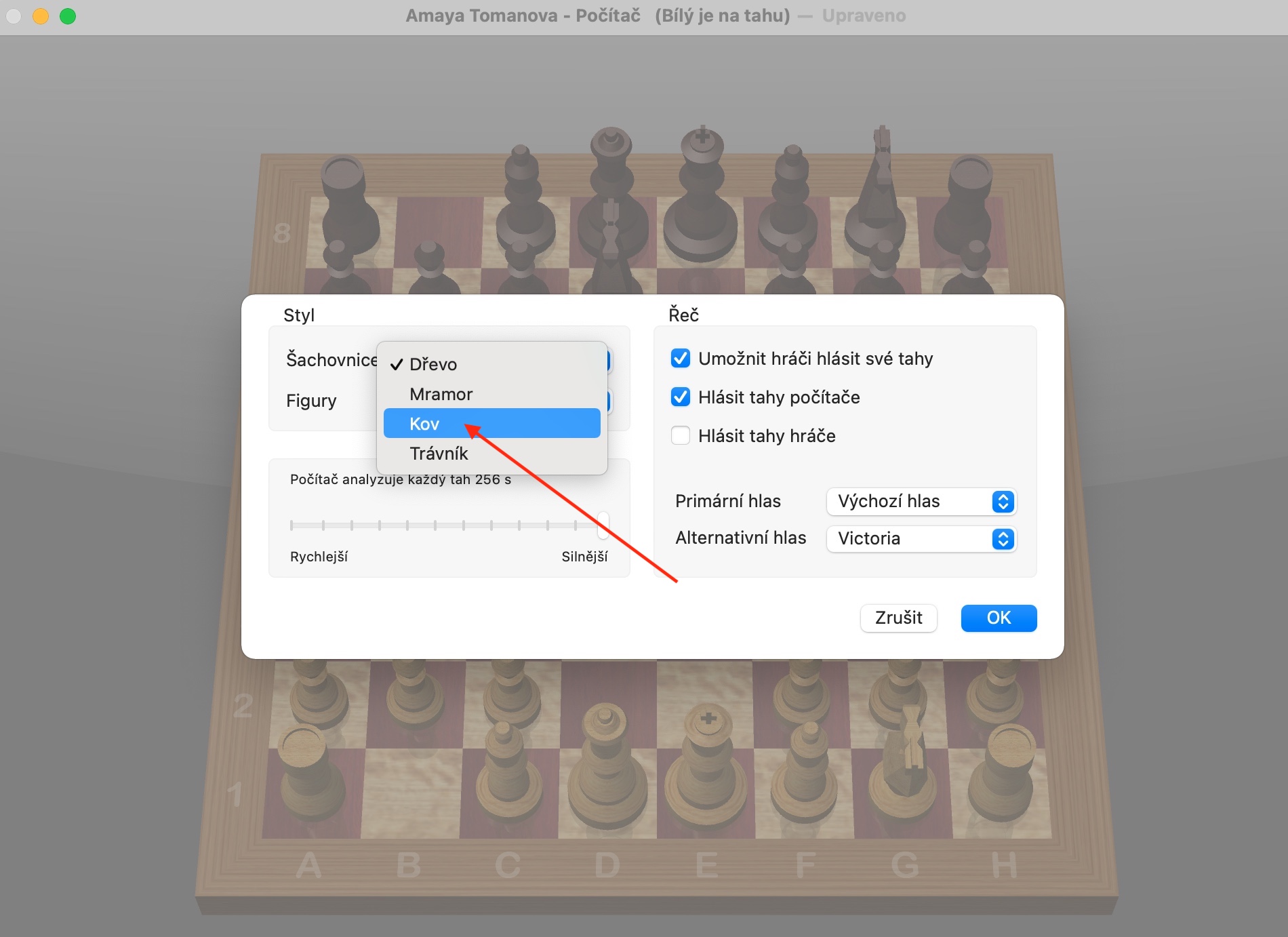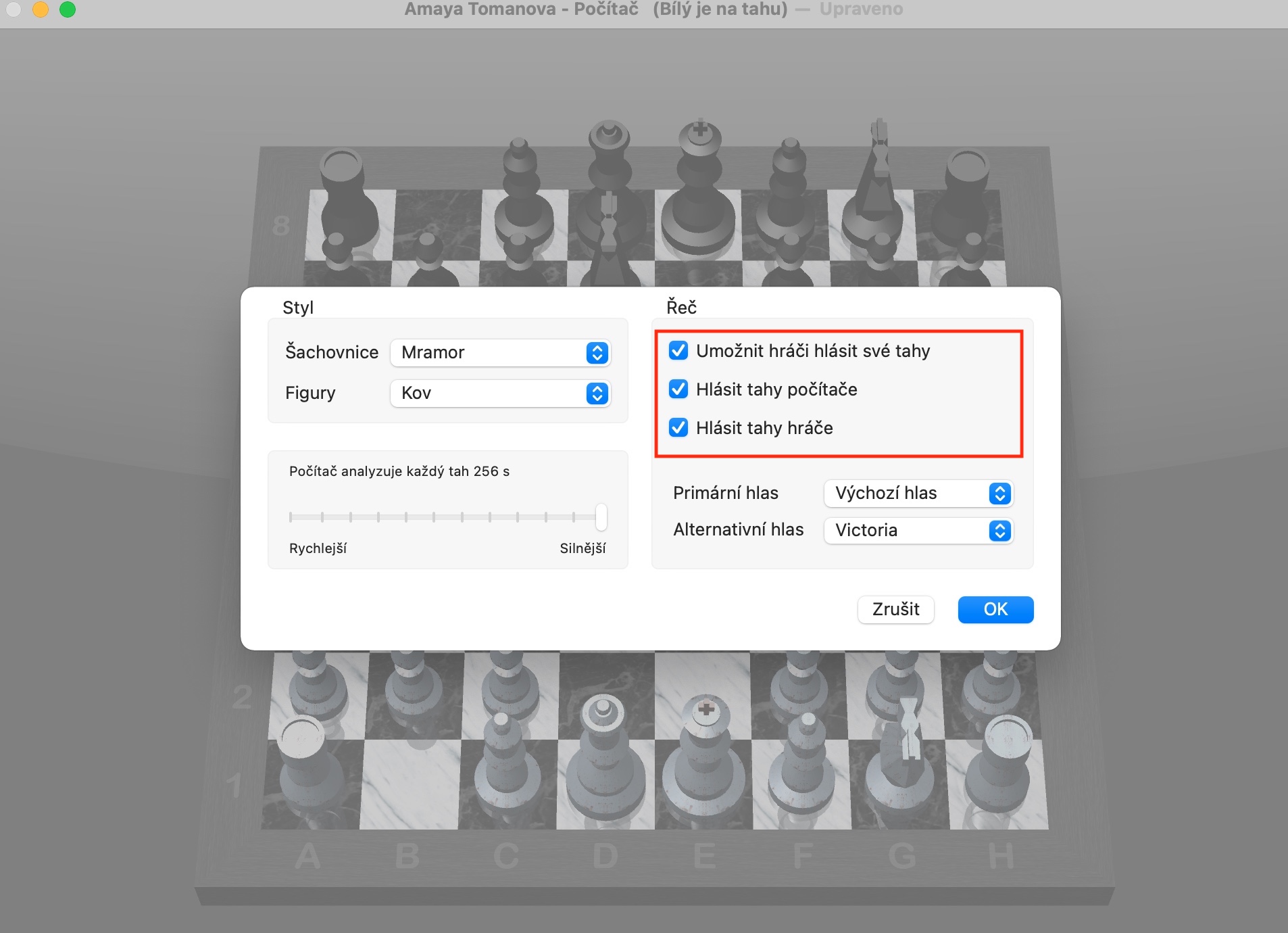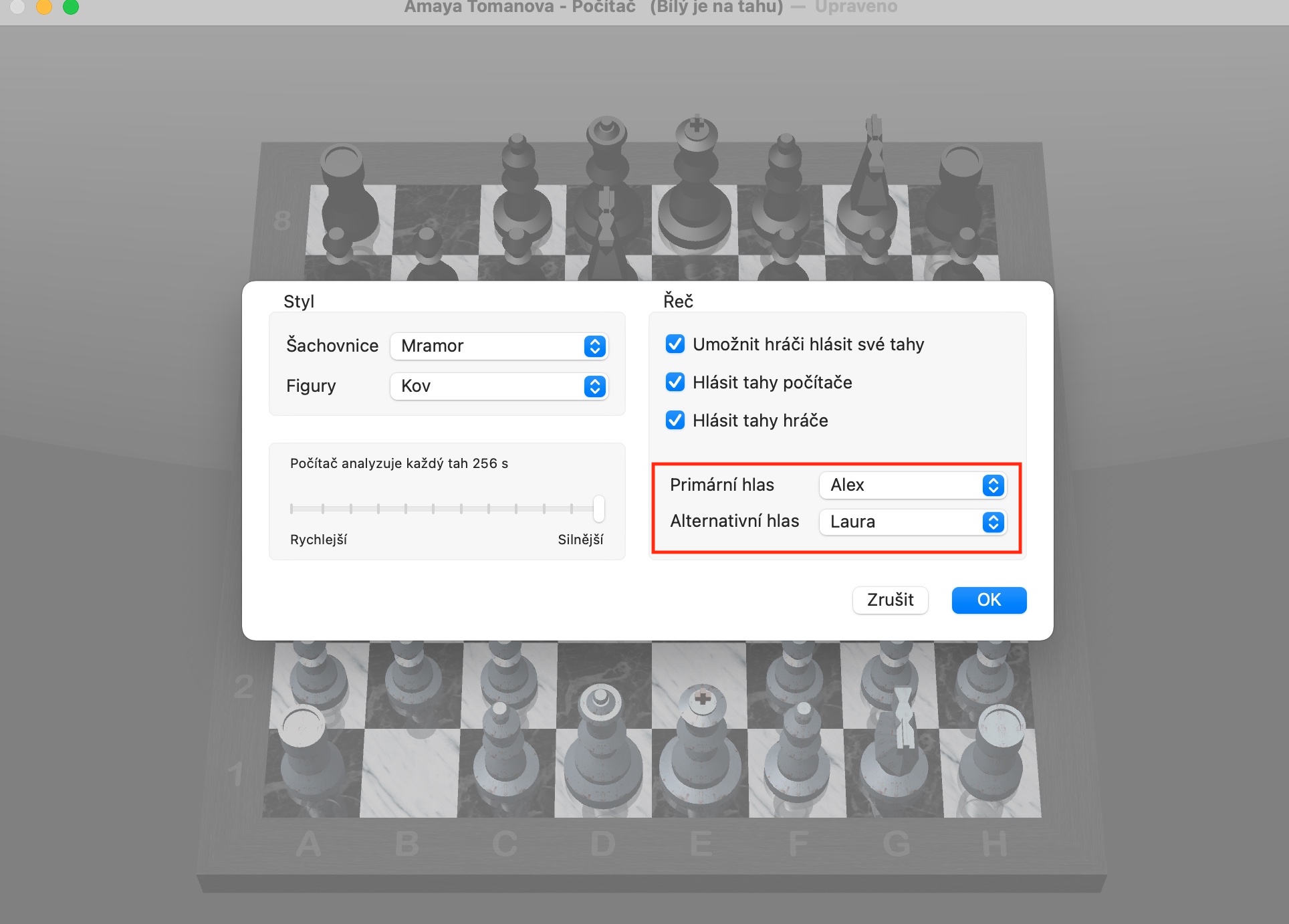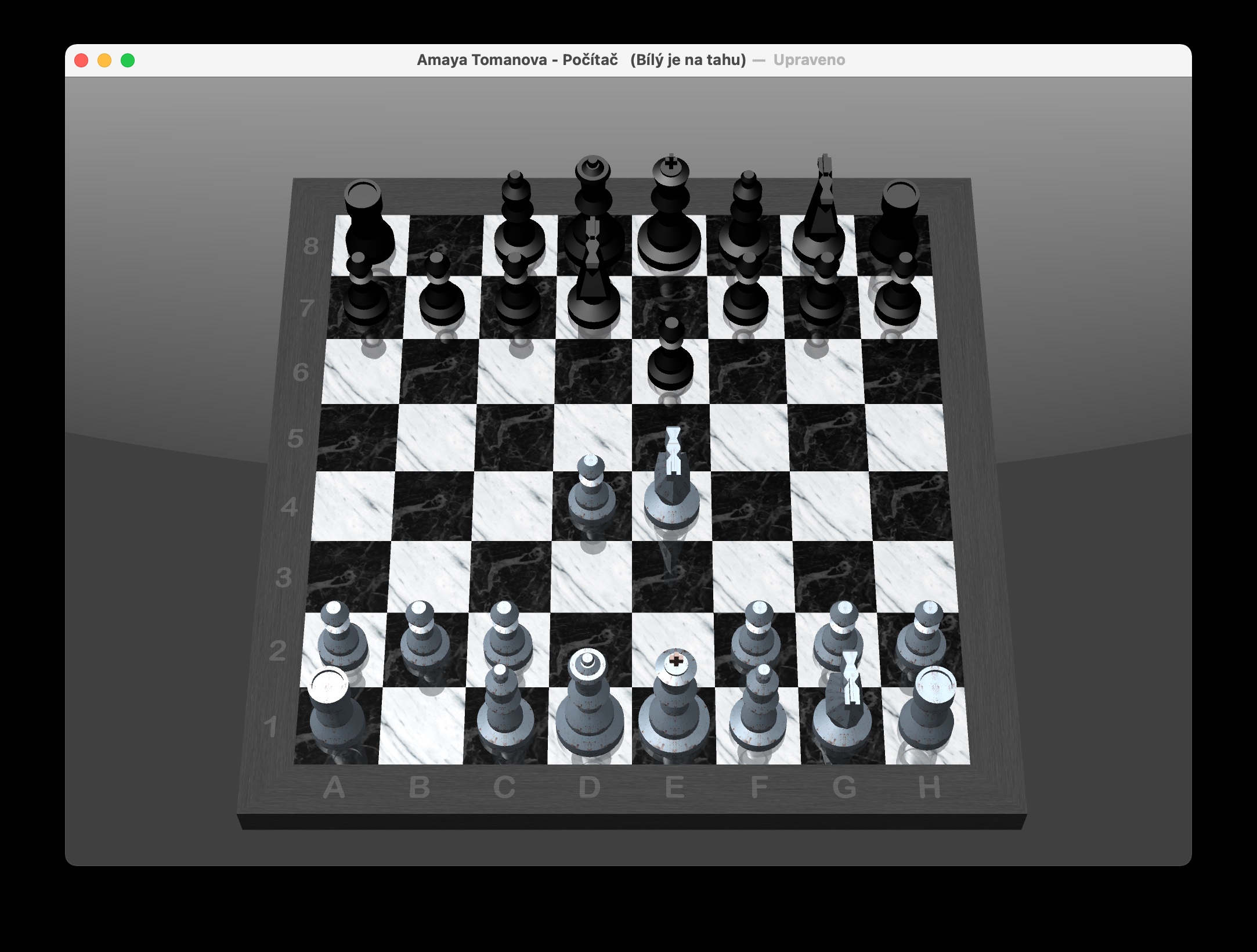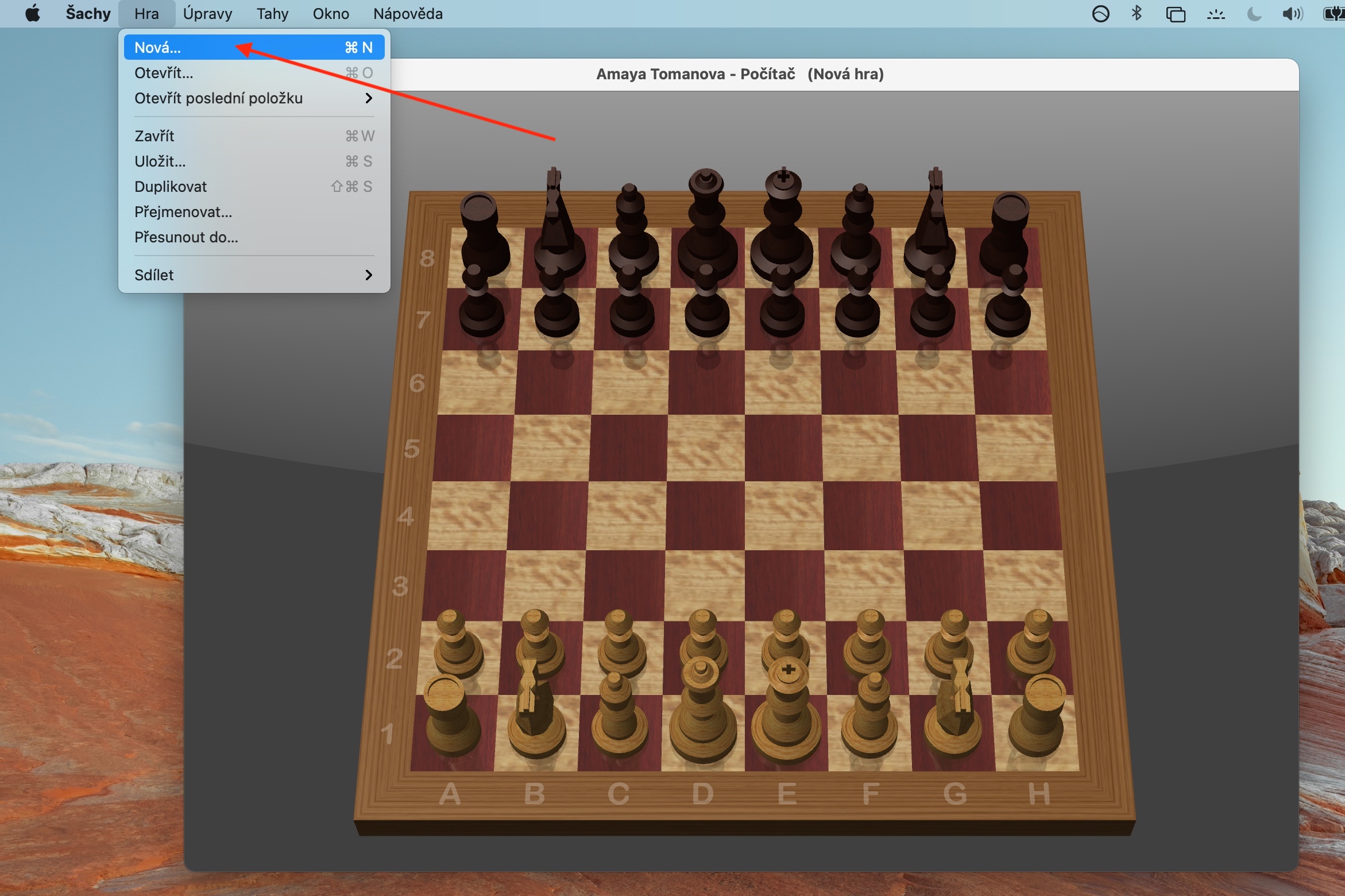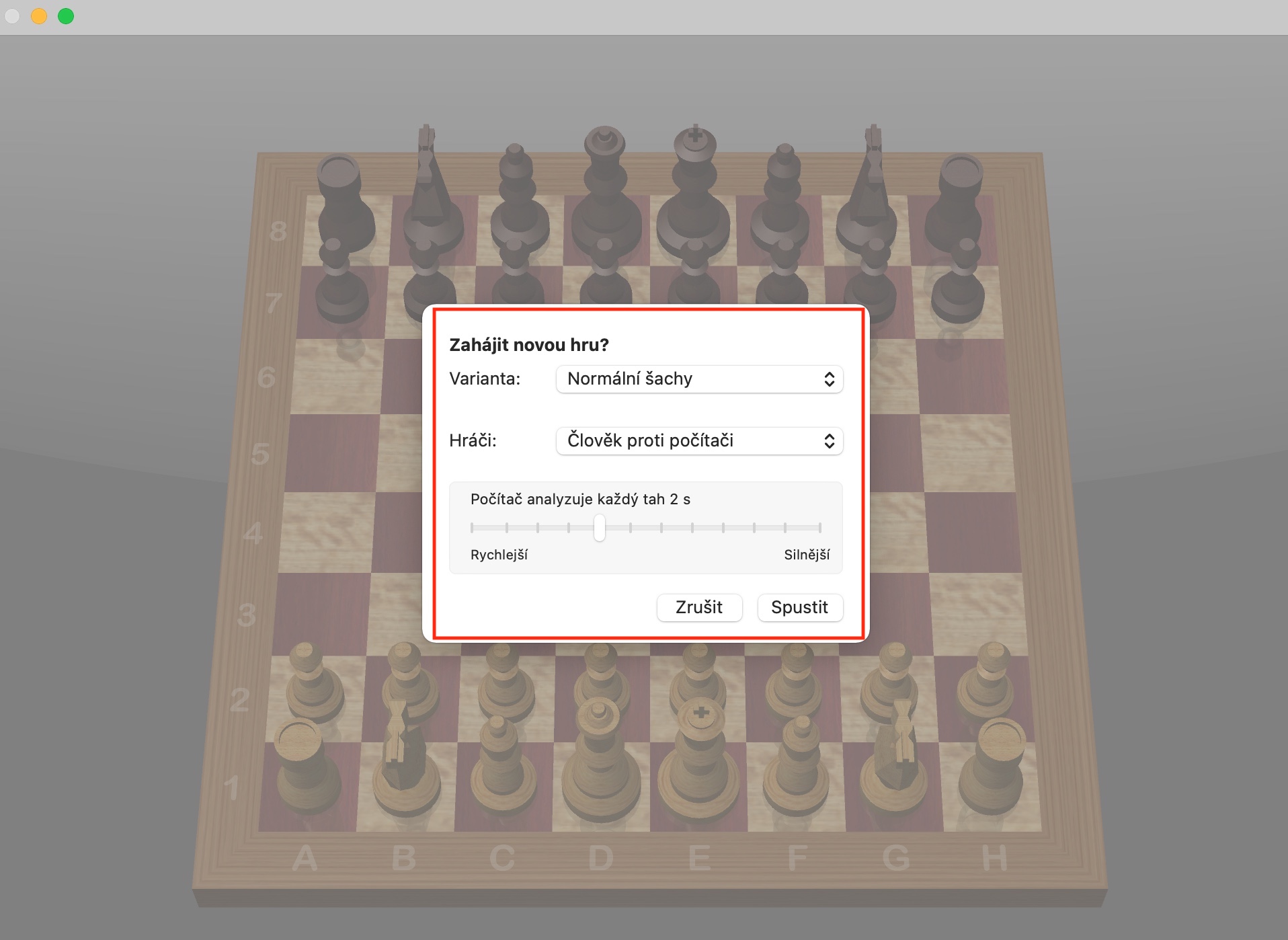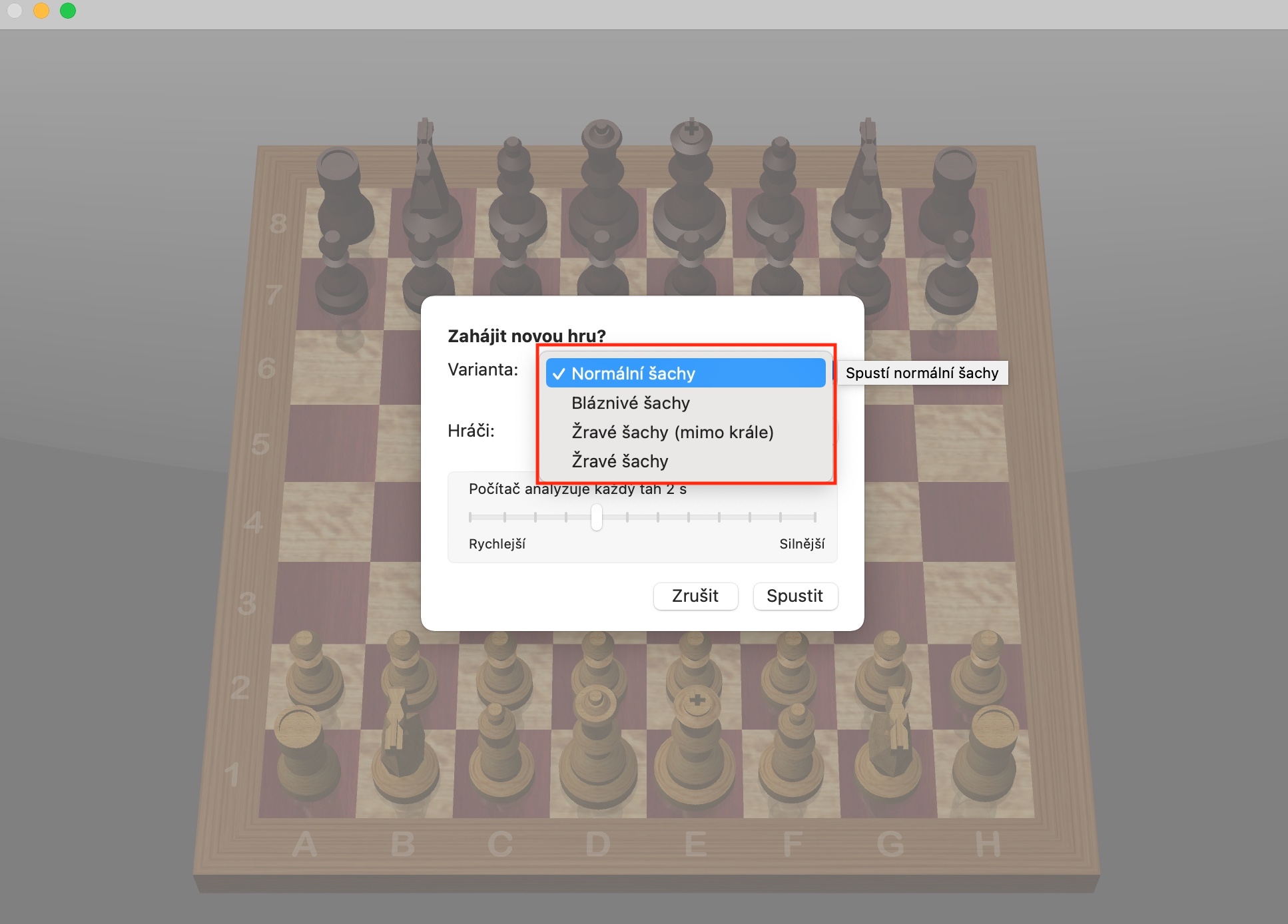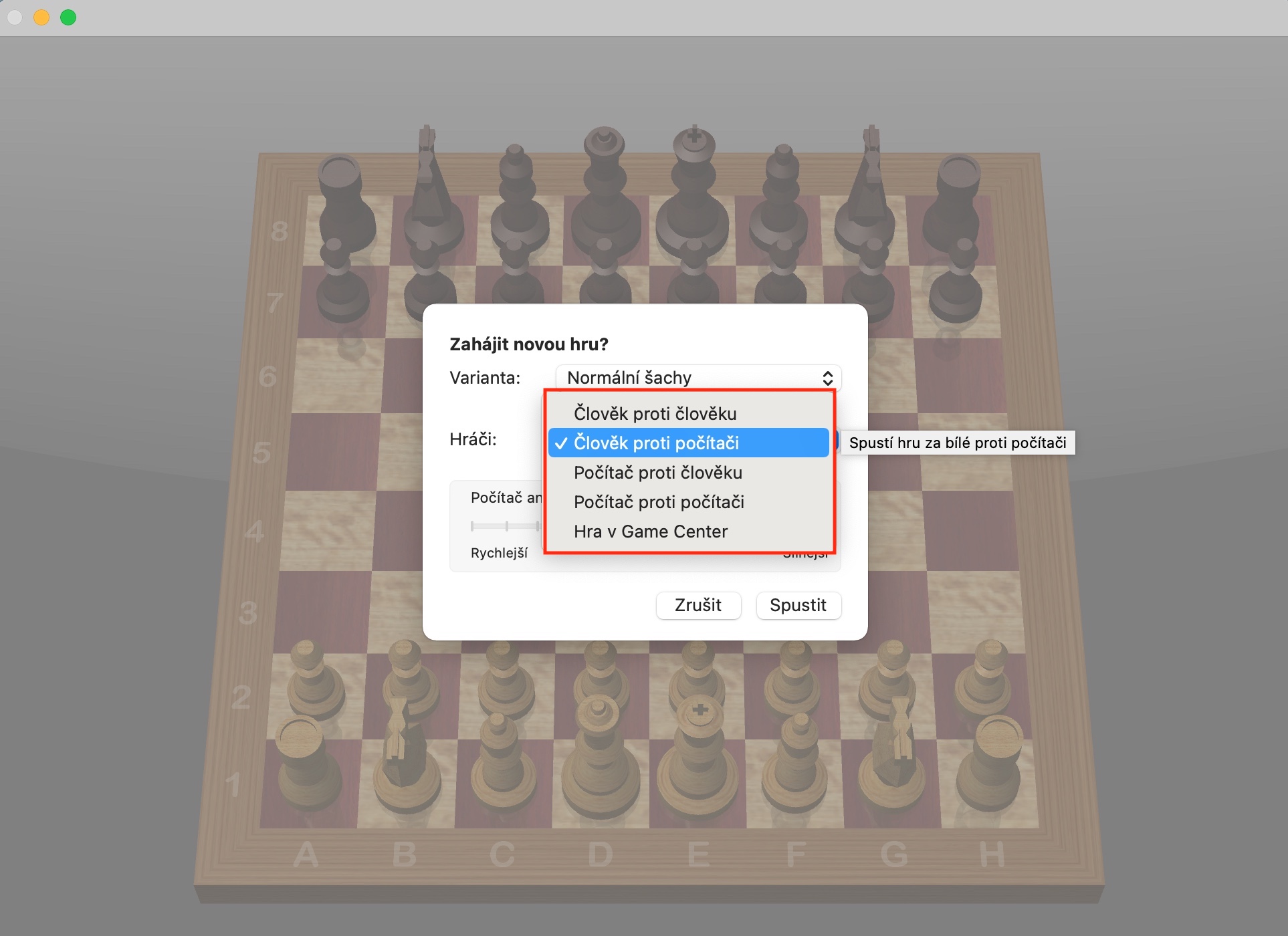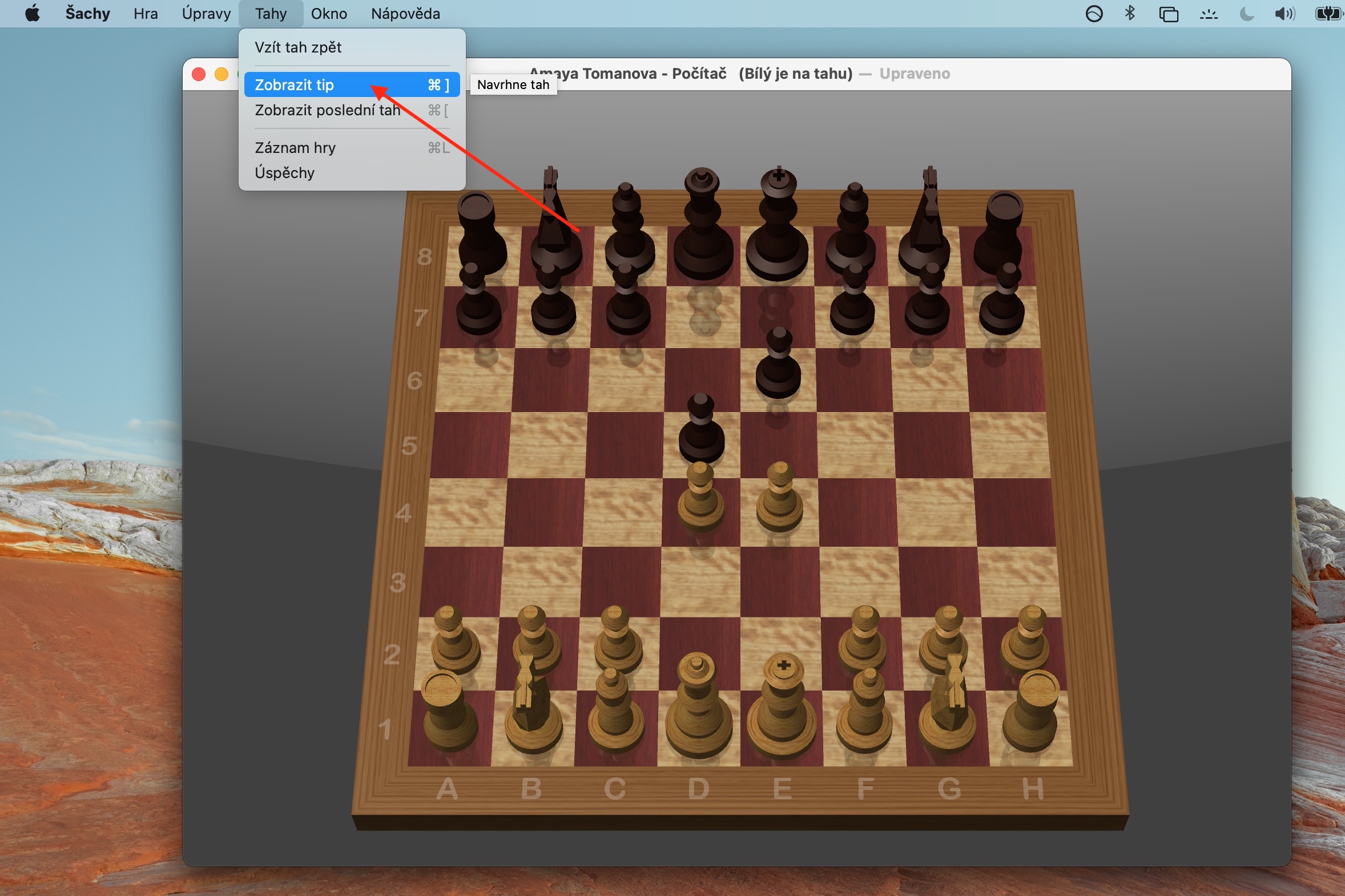आमच्या मूळ ऍपल ऍप्लिकेशन्सवरील आमच्या नियमित मालिकेच्या आजच्या भागामध्ये, आम्ही बदलासाठी गेमवर लक्ष केंद्रित करू - Mac वर पूर्व-स्थापित ऍप्लिकेशन्समध्ये इतर गोष्टींबरोबरच, बुद्धिबळाचा समावेश आहे. अनुप्रयोग नियंत्रित करणे खूप सोपे आहे, म्हणून आजचा भाग लहान असेल.
असू शकते तुम्हाला स्वारस्य आहे

इतर कोणत्याही बुद्धिबळ खेळाप्रमाणे, तुम्ही Mac वर मूळ बुद्धिबळ एकतर संगणकाविरुद्ध, दुसऱ्या वापरकर्त्याविरुद्ध किंवा स्वतःविरुद्ध खेळू शकता. तुमच्या Mac किंवा अन्य वापरकर्त्याला गेममध्ये आव्हान देण्यासाठी, Chess लाँच करा आणि स्क्रीनच्या शीर्षस्थानी टूलबारवर गेम -> नवीन क्लिक करा. तुम्ही नवीन गेम सुरू केल्यावर, तुम्ही व्हेरिएशन आणि प्लेयर्स पॉप-अप मेनूमधील वैयक्तिक आयटमवर पॉइंटर हलवल्यास, तुम्ही त्या आयटमबद्दल अतिरिक्त माहिती पाहू शकता. ऑनलाइन खेळण्यासाठी, तुमच्या गेम सेंटर खात्यात लॉग इन करा, स्क्रीनच्या शीर्षस्थानी टूलबारवर गेम -> नवीन क्लिक करा, प्लेयर्स पॉप-अप मेनूवर क्लिक करा आणि गेम सेंटर गेम निवडा. मदतीसाठी, मूव्ह -> टीप दर्शवा वर क्लिक करा. फास्टर मोडमध्ये मदत उपलब्ध नाही. तुम्ही तुमची हालचाल पूर्ववत देखील करू शकता किंवा मूव्ह मेनूमध्ये तुमची शेवटची हालचाल पाहू शकता. तुम्हाला गेममध्ये केलेल्या सर्व हालचाली पहायच्या असल्यास, Moves -> गेम लॉग कमांड वापरा.
स्लायडरला इच्छित गती किंवा अडचणीवर ड्रॅग करून तुम्ही बुद्धिबळ -> प्राधान्ये वर क्लिक करून गेमची अडचण पातळी सेट करू शकता. देखावा बदलण्यासाठी, स्क्रीनच्या शीर्षस्थानी असलेल्या टूलबारवरील बुद्धिबळ -> प्राधान्ये पर्याय वापरा, जिथे तुम्ही बोर्ड आणि तुकड्यांचे स्वरूप निवडता. चेसबोर्डचे दृश्य कोन बदलण्यासाठी, त्याच्या एका कोपऱ्यावर क्लिक करा, त्यास धरून ठेवा आणि समायोजित करण्यासाठी ड्रॅग करा. तुम्हाला मूव्ह रिपोर्टिंग सक्षम करायचे असल्यास, स्क्रीनच्या शीर्षस्थानी टूलबारमधील बुद्धिबळ -> प्राधान्ये वर क्लिक करा आणि तुम्हाला नोंदवलेल्या हालचालींसाठी बॉक्स चेक करा आणि मते निवडा.